指紋スキャナーがAndroid携帯で動作しない問題を修正する8つの最良の方法
その他 / / March 29, 2022
電話の指紋スキャナーは、長い間使用されてきました。 スマートフォンの背面にある静電容量式スキャナーから、超音波インディスプレイ指紋スキャナーに進化しました。 指紋を使用して電話のロックを解除するのは安全で便利です。 私たちはそれに慣れているので、指紋スキャナーが機能しなくなったときに迷惑になる可能性があります。

指紋スキャナーを搭載したAndroidスマートフォンを使用している場合は、背面に取り付けられているかどうかに関係なく、 サイドマウントまたはインディスプレイで、機能しない場合は、修正を試みることができるいくつかの解決策があります。 問題。 Android携帯で動作しない指紋スキャナーを修正するいくつかの方法があります。
1. 指紋の登録を解除して再登録します
面倒ですが、これは指紋スキャナーを機能させる簡単な方法の1つです。 指紋を再度登録すると、指紋スキャナーを復活させるのに役立つ場合があります。 方法は次のとおりです。
ステップ1: Androidスマートフォンで設定アプリを開き、[生体認証とセキュリティ]を選択します。 このオプション名は、Androidフォンによって異なる場合があります。

ステップ2: 指紋オプションをタップします。

ステップ3: PINを入力して、登録済みの指紋にアクセスします。
ステップ4: 登録済みの指紋を選択し、[削除]または[削除]オプションをタップします。 登録されているすべての指紋に対してこのプロセスを繰り返します。


ステップ5: [指紋の追加]オプションを選択し、すべての指紋を一度に1つずつ登録します。

2. 指が乾いていて清潔であることを確認してください
静電容量式および光学式指紋スキャナーは、濡れているか汚れていると指を読み取ることができません。 そのため、指紋スキャナーはそれを検出できません。 乾いた布またはティッシュペーパーで指を軽くたたいて、指をきれいに拭きます。
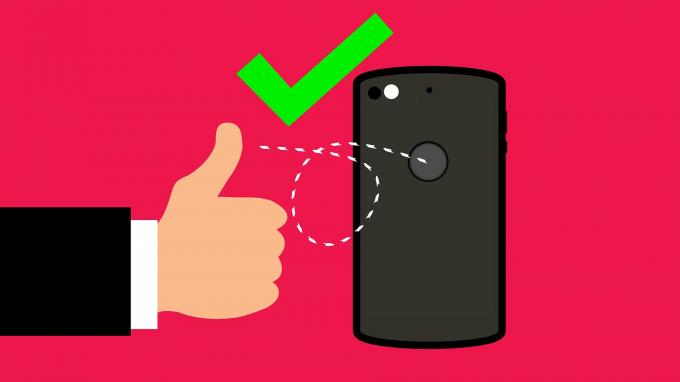
その後、それらを再度使用して電話のロックを解除します。
3. 指紋スキャナーの表面をきれいにする
指が汚れていないことを確認するだけでなく、指紋スキャナーにあらゆる種類の汚れや汚れがないことも不可欠です。 マイクロファイバークロスを取り、指紋スキャナーの表面をそっとこすってきれいにします。
お使いの携帯電話にインディスプレイ指紋スキャナーがある場合は、マイクロファイバークロスに軽くたたいたIsoPropylクリーナーでディスプレイを拭きます。
4. インディスプレイ指紋スキャナーのスクリーンプロテクターを取り外します
インディスプレイ指紋スキャナーには、光学式と超音波式の2つの主要なタイプがあります。 光学スキャナーはガラス越しに光を当て、指紋の画像をキャプチャします。 これはあなたの電話がロック解除される方法です。 このようなスキャナーは通常、スクリーンプロテクターに関して多くの問題を抱えていません。

ただし、超音波スキャナーは指から音波を反射して電話のロックを解除します。 このようなスキャナーは、厚すぎるとスクリーンプロテクターに問題が発生する可能性があります。 お使いの携帯電話に搭載されているインディスプレイ指紋スキャナーの種類に関係なく、スクリーンプロテクターを取り外してから、指をスキャンして機能するかどうかを確認することをお勧めします。
最高の互換性を確保するために、OEMがスマートフォンを公式に作成したスクリーンプロテクターを使用することをお勧めします。
5. インディスプレイ指紋スキャナーのタッチ感度の向上を有効にする
スマートフォンでスクリーンプロテクターを引き続き使用する場合は、ディスプレイのタッチ感度を上げて、ディスプレイ内の指紋スキャナーを機能させてみてください。 残念ながら、このオプションはすべてのAndroidスマートフォンに搭載されているわけではありません。 主にSamsungとGooglePixelの携帯電話にあります。 デバイスのディスプレイ設定をチェックして、同様のオプションが利用できるかどうかを確認してください。
ステップ1: Androidスマートフォンで設定アプリを開き、[表示]セクションに移動します。

ステップ2: 下にスクロールして、[タッチ感度]オプションを見つけます。 その横にあるトグルを有効にします。
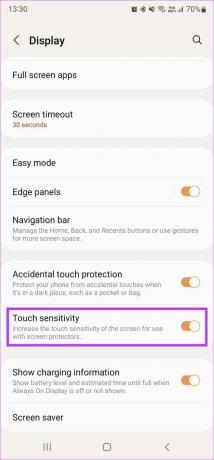
6. 同じ指を2回追加する
一部のAndroidスマートフォンには、あまり高速でも正確でもない指紋スキャナーが搭載されています。 お使いの携帯電話にも当てはまる場合は、同じ指紋を2回追加して、精度を向上させることができます。
ステップ1: Androidスマートフォンで設定アプリを開き、[生体認証とセキュリティ]を選択します。 このオプションの名前は、お使いの携帯電話によって異なる場合がありますが、通常はロックスクリーンとセキュリティに沿ったものです。

ステップ2: 指紋オプションをタップします。

ステップ3: PINを入力して、登録済みの指紋にアクセスします。
ステップ4: [指紋の追加]オプションを選択して、特定の指を登録します。

ステップ5: 前のメニューに戻り、別の指紋を追加します。 前の手順で行ったのと同じ指を追加します。
7. お使いの携帯電話を最新のソフトウェアバージョンに更新します
指紋スキャナーを含む携帯電話のすべてのハードウェアコンポーネントは、ソフトウェアによって制御されます。 携帯電話のソフトウェアに問題がある場合、またはバグがある場合は、指紋スキャナーのパフォーマンスに影響を与える可能性があります。 スマートフォンで利用できるアップデートがあるかどうかを確認してインストールします。
ステップ1: Androidスマートフォンで設定アプリを開き、[ソフトウェアアップデート]オプションを選択します。
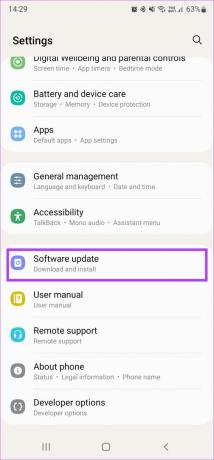
ステップ2: お使いの携帯電話が更新を確認してダウンロードするのを待ちます。 アップデートが利用可能な場合は、[インストール]をタップして、完了するまで待ちます。
8. 工場出荷時のリセット
これらの解決策のいずれも機能しない場合は、電話を工場出荷時の設定にリセットすることが最後の手段です。 取る あなたのAndroid携帯電話の完全なバックアップ 続行する前に、これによりすべてのデータが消去されます。
ステップ1: Androidフォンで設定アプリを開きます。 リセットオプションはすべてのスマートフォンのさまざまな場所にあるため、検索バーを使用して見つけるのが最適です。 それをタップして、「リセット」と入力します。
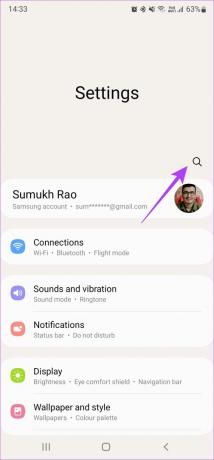
ステップ2: 結果から[データの初期化]を選択します。

ステップ3: [リセット]をタップしてプロセスを開始します。 プロンプトが表示されたら、PINまたはパスワードを入力して、電話機にプロセスを開始させます。

指紋をスキャンして電話のロックを解除する
これで、指紋スキャナーが意図したとおりに機能するはずです。 PINを使用する代わりに、指のスキャンを開始してAndroidスマートフォンのロックを解除できます。
最終更新日:2022年3月24日
上記の記事には、GuidingTechのサポートに役立つアフィリエイトリンクが含まれている場合があります。 ただし、編集の整合性には影響しません。 コンテンツは公平で本物のままです。



